Umístění originálů (skenování z počítače)
V této části je popsán postup vkládání originálů na skleněnou desku nebo podavač ADF (automatický podavač dokumentů) před skenováním. Pokud položky neumístíte správně, nemusí být správně naskenovány.
 Důležité
Důležité
-
Při vkládání originálu na desku skeneru dbejte na následující pokyny. Nedodržení následujících pokynů může způsobit nesprávnou funkci skeneru nebo prasknutí skleněné desky skeneru.
- Na skleněnou desku skeneru nepokládejte žádné předměty o hmotnosti větší než 2,0 kg (4,4 libry).
- Netlačte na skleněnou desku skeneru (na předlohu) silou větší než 2,0 kg (4,4 libry).
- Během skenování musí být kryt dokumentu zavřený.
- Při otevírání nebo zavírání krytu dokumentu se nedotýkejte tlačítek ani displeje LCD (Liquid Crystal Display) ovládacího panelu. Mohlo by dojít k neočekávanému chování.
Umístění položek (sklo)
Chcete-li zjistit typ nebo velikost předlohy automaticky, umisťujte je tak, jak je popsáno níže.
 Důležité
Důležité
- Při skenovaní pomocí zadání velikosti papíru v programu IJ Scan Utility nebo ScanGear (ovladač skeneru) srovnejte horní roh položky s rohem u šipky na skle (značky pro zarovnání).
- Fotografie oříznuté do nepravidelných tvarů a čtvercové položky se stranou menší než 3 cm (1,2 palce) nelze při skenování přesně oříznout.
- Reflexní štítky na discích nemusí být naskenovány podle vašeho očekávání.
| Fotografie, pohlednice, vizitky a disky BD, DVD nebo CD | Časopisy, noviny a dokumenty |
|---|---|
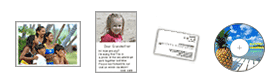 Jedna položka: Umístěte položku na sklo skenovanou stranou dolů tak, aby mezi okrajem (oblastí se šikmými proužky) skla a okrajem položky zůstala mezera alespoň 1 cm (0,4 palce). Části umístěné do šrafované oblasti nelze skenovat. 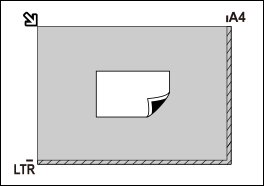
Více položek: Předlohy umístěte alespoň 1 cm (0,4 palce) od okrajů (oblast se šikmými proužky) skla a stejnou vzdálenost nechte i mezi položkami. Části umístěné do šrafované oblasti nelze skenovat. 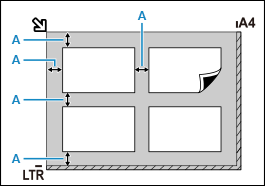
|
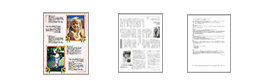 Umístěte předlohu na sklo lícem dolů a zarovnejte její horní roh do rohu skla označeného šipkou (značkou pro zarovnání). Části umístěné do šrafované oblasti nelze skenovat. 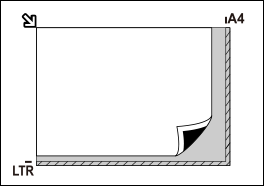
|
Umístění dokumentů (ADF (automatický podavač dokumentů))
 Důležité
Důležité
- Dejte pozor, aby se nic nedostalo dovnitř výstupního otvoru pro dokumenty. Mohlo by způsobit poškození.
- Skenujete-li dva nebo více dokumentů, umístěte a zarovnejte dokumenty stejné velikosti.
- Informace o podporovaných velikostech dokumentů při skenování z podavače ADF naleznete v tématu Podporované originály.
 Poznámka
Poznámka
- Pokud chcete skenovat dokument v optimální kvalitě, vložte jej na desku skeneru.
-
Zkontrolujte, zda se na desce nenachází žádný originál.
-
Otevřete doraz dokumentu (A).
-
Otevřete zásobník na dokumenty (B).
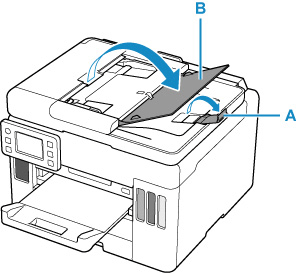
-
Zcela posuňte vodítko dokumentu (C).
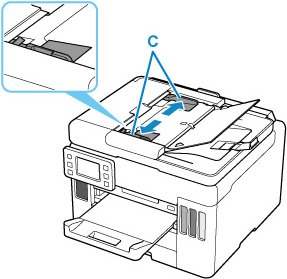
-
Dokument vložte do zásobníku na dokumenty skenovanou stranou směrem nahoru.
Vložte dokument do maximální polohy.
-
Nastavte vodítko dokumentu tak, aby odpovídalo šířce dokumentu.
Neposunujte vodítko dokumentu k dokumentu příliš silně. Mohlo by dojít k nesprávnému podávání dokumentů.



